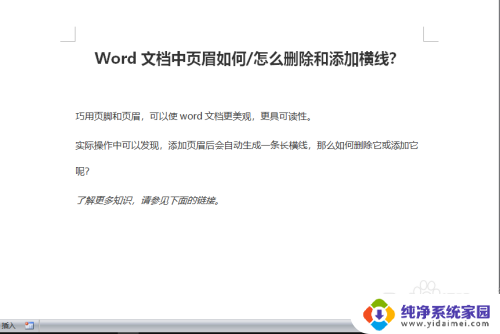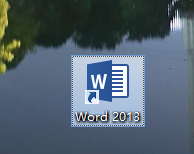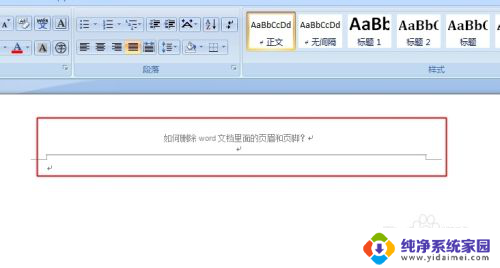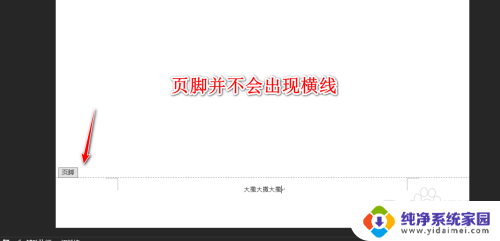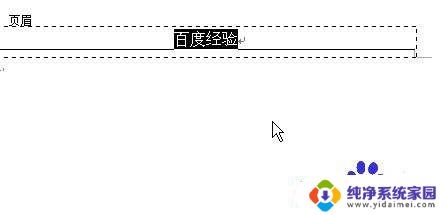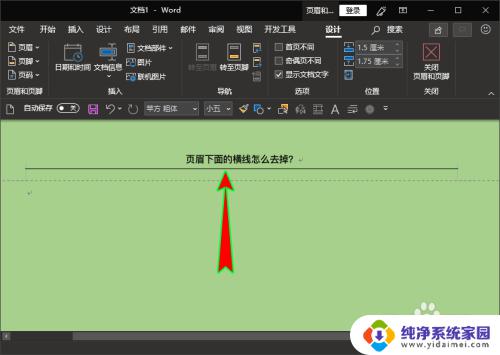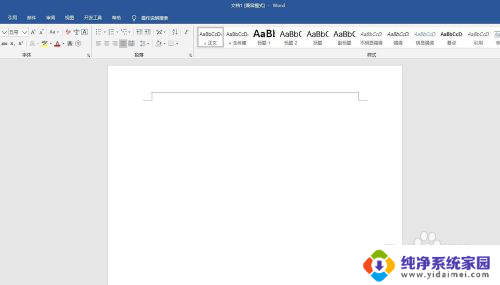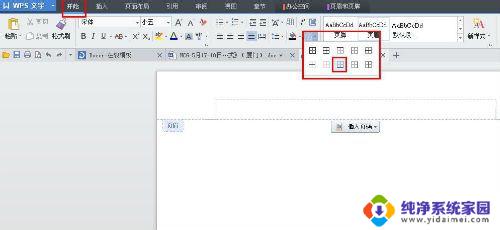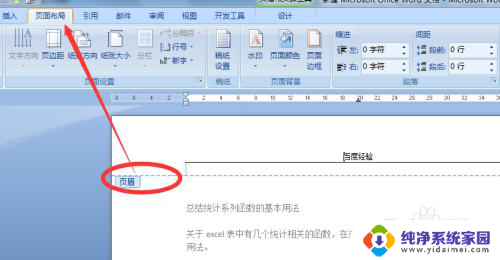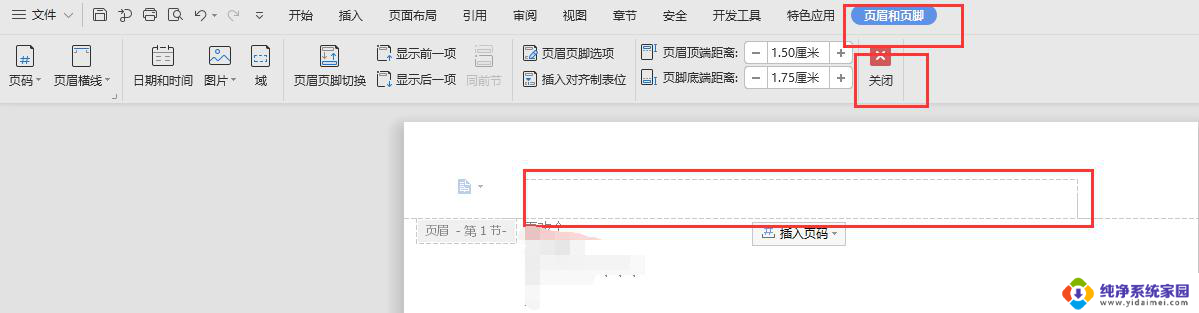页眉页脚的横线怎么删除 Word去除页眉页脚横线方法
更新时间:2024-04-05 10:39:07作者:xiaoliu
在Word文档中,页眉和页脚的横线通常会出现在页面顶部和底部,为文档增添一定的装饰效果,有时候我们可能并不希望这些横线出现,那么该如何去除呢?删除页眉页脚的横线并不复杂,只需在Word中进行简单的设置即可轻松搞定。接下来我们将介绍具体的操作步骤,帮助您快速去除文档中的页眉页脚横线。
步骤如下:
1.打开文档,
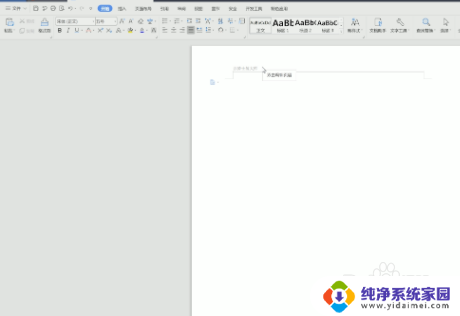
2.双击页眉进入编辑模式并选中文字;
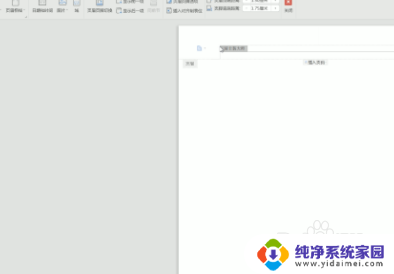
3.切换到开始菜单栏,点击下框线。选择无框线;
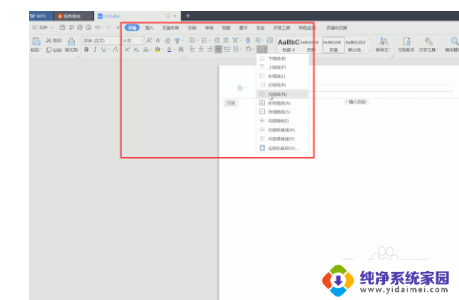
4.即可看到横线被删除了,用同样的方法删除页脚横线即可;
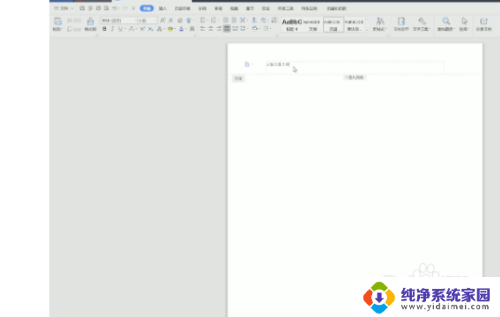
5.方法二 打开文档,
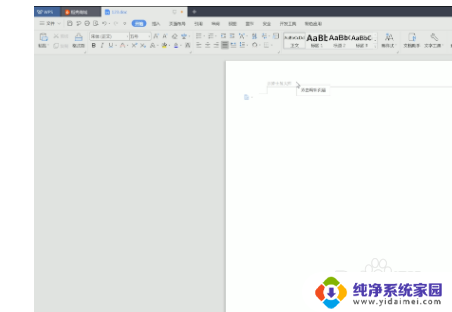
6.双击页眉进入编辑模式并选中文字;
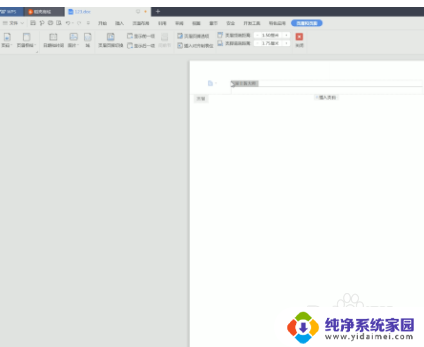
7.切换到开始菜单栏,点击清除格式图标;
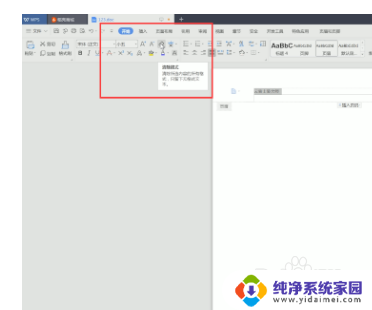
8.就可以删除页眉横线了,用同样的方法删除页脚横线就可以了;
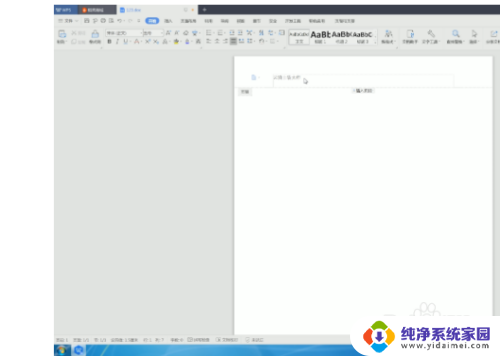
以上就是如何删除页眉页脚的横线的全部内容,如果你也面临相同的情况,可以参考我提供的方法来处理,希望对大家有所帮助。